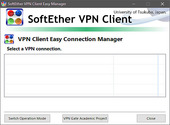Comment nettoyer son compte Facebook des photos gênantes ?

- Auteur : Camille Molza
- Publié : 16/04/2018
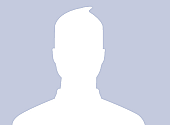
Pour vos data, c'est fichu, mais pour les visiteurs curieux, vous pouvez encore faire quelque chose : nettoyer votre compte Facebook de toutes les traces de vos années de beuverie, de dévotion à Justin Bieber et de votre relation courte mais oh combien visible sur le réseau avec Sébastien, en troisième C.
Pourquoi vous ne devez plus attendre
Facebook a été créé en 2004, comptez quelques années de plus pour l'arrivée du réseau social en France, puis en français, en 2008. Depuis 2008, vous avez largement eu le temps de dire des choses que vous regrettez, d'interagir avec des gens à qui vous ne parlez plus, et de poster des contenus qu'il vaudrait mieux retirer.
Autre chose importante : l'utilisation de Facebook a changé. Là où autrefois vous n'auriez jamais envisagé d'accepter en amis votre mère ou votre boss, aujourd'hui vous n'avez plus trop le choix. Pire encore : les recruteurs les plus malins s'amusent à aller voir les profils des candidats avant de recruter quelqu'un, et gare à vous si vous n'avez pas bien géré les accès à vos contenus.
Enfin, vous savez que la première chose que les gens font lorsqu'ils veulent se renseigner sur vous : c'est regarder si vous êtes sur Facebook, et farfouiller dans votre profil. Évitez l'espionnage indésirable en ne montrant que ce que vous voulez montrer.
Vous êtes convaincus ? C'est parti pour le grand ménage.
Faites le tri dans vos photos
Vous le savez, vos photos peuvent faire mal, très mal à votre image. Voici quelques astuces simples pour profiter de Facebook tout en gardant une certaine réputation.
Faites le tour de vos photos, et repérez les photos indésirables. Faites le tri entre photo à supprimer, et photo dont vous souhaitez gérer les accès, car oui, on peut montrer, et surtout ne pas montrer, certains contenus à certains de nos "amis" Facebook.
Nous vous conseillons de tout de même enregistrer votre photo avant de la supprimer définitivement : cette photo reste peut-être un bon souvenir. Pensez également à vos proches lorsque vous faites le tri : sont-ils eux aussi à leur avantage dans toutes les photos que vous avez postées ?
Supprimez les photos indésirables
Pour les photos que vous avez vous-mêmes posté, rien de plus simple : cliquez sur le bouton "Options" puis "Supprimer cette photo".
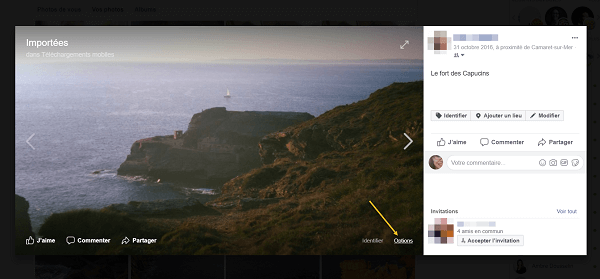
Options, supprimer la photo
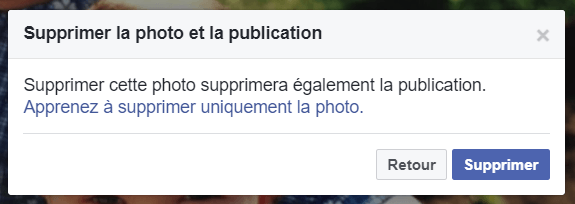
Supprimer la photo et la publication
Pour les photos qui ont été postées par un autre utilisateur Facebook, vous ne pouvez pas supprimer la photo. En revanche, vous pouvez cliquer sur "Options" en bas à droite de l'image, et supprimer votre identification de la photo. Cette photo n'apparaît plus sur votre profil, mais reste présente sur le profil de l'utilisateur l'ayant postée.
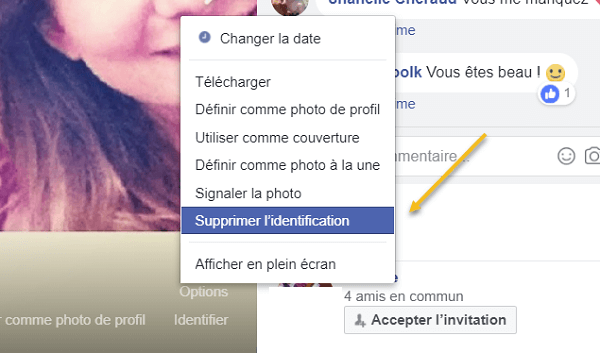
Supprimer l'identification
Si vous souhaitez que cette photo disparaisse définitivement de Facebook, vous pouvez signaler cette image, auquel cas vous aurez une série de raisons que vous pouvez évoquer. En choisissant l'option "C'est du contenu indésirable", la fenêtre suivante vous propose plusieurs options. Pour être sûr que votre photo soit bien effacée, une seule solution : le demander gentiment à votre connaissance, soit en cliquant sur "Envoyer un message à .... à ce sujet", soit en passant directement par Messenger.
Exemple de message : "Bonjour ..., je viens de tomber sur cette photo de moi [décrivez la photo], et ça me dérange qu'elle soit sur Facebook. Peux-tu la supprimer ? Merci beaucoup"
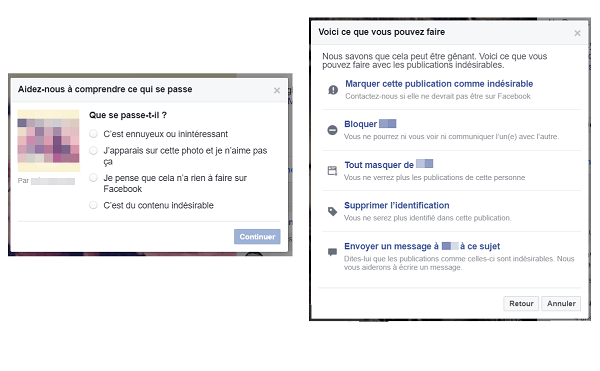
Supprimer une photo postée par quelqu'un d'autre
Vous n'avez plus qu'à croiser les doigts pour qu'elle soit encore active sur le réseau et qu'elle soit d'accord pour le faire. La meilleure réaction ? Réagir tout de suite lorsqu'une photo de vous qui vous met mal à l'aise est postée sur Facebook. Cela vous évite de reparler à des personnes que vous n'avez pas vu depuis des années, et, éventuellement, avec qui vous ne souhaitez plus être en contact.
Gérez les accès à vos photos
Vous pouvez également gérer vos photos de plusieurs manières.
Gérer vos groupes d'amis
Si vous ne voulez pas montrer certains contenus à des ensembles de personnes (entreprise, lycée, famille, etc.), vous pouvez prédéfinir des groupes de personnes pour ne pas leur montrer, ou montrer à eux seuls certains de vos contenus.
- Rendez-vous sur votre fil d'actualité (ou "Accueil").
- Trouvez sur la gauche la catégorie "Liste d'amis" dans le menu "Parcourir".
- Cliquez sur "Créer une liste", nommer la, et ajoutez des membres. Validez en appuyant sur "Créer".
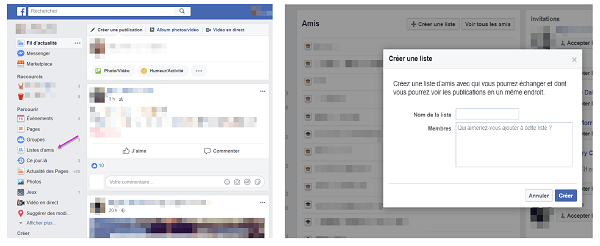
Créer une liste d'amis
Si vous souhaitez éventuellement modifier une liste en vous rendant dans "Liste d'amis", puis en cliquant sur la liste, puis en cliquant sur le bouton en haut à droite "Gérer la liste", puis "Modifier la liste".
Gérez une photo après l'autre
Vous souhaitez publier un album en filtrant certaines photos, et pas d'autres ? Lorsque que vous publiez une photo, vous pouvez gérer sa confidentialité :
- Cliquez sur la photo.
- Cliquez sur le bouton bleu, à droite de la date.
- Choisissez parmi les choix "Public", seulement vos "Amis", tous vos "Amis sauf..." (à vous de choisir), "Moi uniquement" (vous serez le seul à accéder à ce contenu), ou "Amis Spécifiques" (à vous de choisir également).
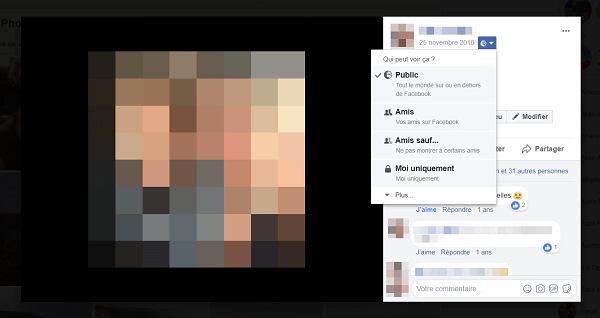
Modifier la confidentialité d'une publication
Si vous cliquez sur "Voir tout", on vous propose également une option "Personnalisé", où vous pourrez aussi choisir des listes que vous aurez pré-établies. Bref, une farandoles de possibilité pour cacher à vos parents à à votre boss votre dernière soirée.
Gérez la confidentialité d'un album
Pour restreindre les accès d'un album, rendez-vous dans vos photos, puis dans la catégorie "Albums".
Chaque album vous est représenté :
- Cliquez sur les trois points en bas à droite de l'album, sélectionnez "Modifier".
- Modifiez la confidentialité via le menu "Confidentialité". Vous retrouverez les options "Public", "Amis", "Moi uniquement", "Personnalisé", et quelques listes parmi les plus utilisées (vous pouvez aussi afficher toutes les listes).
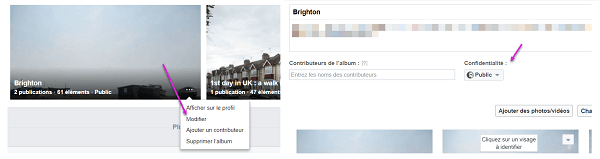
Modifier la confidentialité d'un album
Bon courage à vous pour ce grand tri, et n'hésitez pas à le réaliser systématiquement lorsque vous publiez ou remarquez des publications vous concernant sur les profils de vos amis. Cela vous évitera de longues heures passées à nettoyer votre compte, ou des déconvenues en rentrant de week-end, avec vos collègues.

![Comment autoriser les Pop-Up dans son navigateur? [RESOLU] Comment autoriser les Pop-Up dans son navigateur? [RESOLU]](https://www.toucharger.com/article-media/170x125/9-comment-autoriser-les-pop-up-dans-son-navigateur-resolu.jpg)